Jak používat Check In na iPhone v iOS 17
Pokud jste někdy řekli příteli, aby vám napsal SMS, až se bezpečně vrátí domů, nový nástroj Check In od společnosti Apple je pro vás. Zde je návod, jak jej používat.
Check In je funkce iOS 17, která vám umožňuje sdílet důležité informace s jinou osobou při cestě z jednoho místa na druhé. Tento nástroj vám umožňuje vybrat místo nebo nastavit časovač tak, aby odpovídal vaší cestě a odeslat jej vybranému příteli nebo členovi rodiny. Váš iPhone pak bude sledovat vaši cestu a upozorní váš kontakt, pokud se zdá, že se k němu neblížíte umístění na delší dobu, sdílení vaší polohy, procenta baterie, síťového signálu a další osoba.
Pokud bezpečně dorazíte, telefon vás v závislosti na nastavení buď vyzve k přihlášení, nebo automaticky oznámí vašemu příteli, že jste dorazili.
Pokračujte ve čtení a zjistěte, jak používat funkci Check In v iOS 17…
Co budete potřebovat:
- iPhone XR/XS nebo vyšší
- iOS 17 nainstalovaný na vašem telefonu i telefonu vašeho příjemce
Krátká verze
- Klepněte na ikonu Plus v libovolném chatu iMessage
- Klepněte na Více
- Vyberte možnost Check In
- Klepněte na Upravit
- Nastavte čas nebo místo
- Stiskněte Odeslat
- Až dorazíte na místo, klepněte na Podrobnosti
- Klepněte na Zrušit přihlášení
Jak používat Check In na iPhone v iOS 17
-
Krok
1Klepněte na ikonu Plus v libovolném chatu iMessage

Najdete ho v levém dolním rohu.

-
Krok
2Klepněte na Více
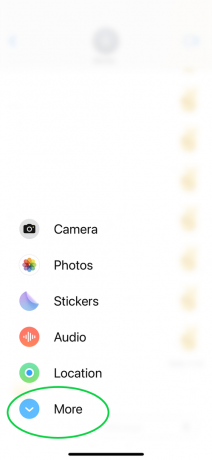
Nebo přejetím prstem nahoru zobrazíte další možnosti.
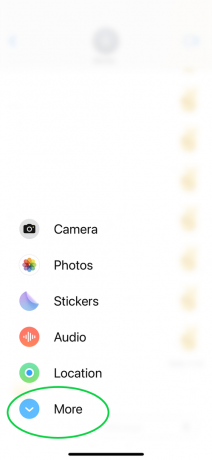
-
Krok
3Vyberte možnost Check In
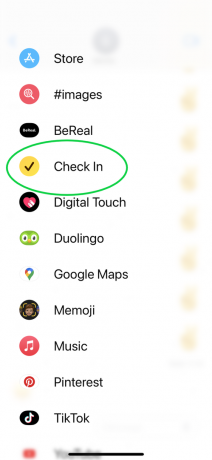
Ikona je žlutá s černým odškrtnutím.
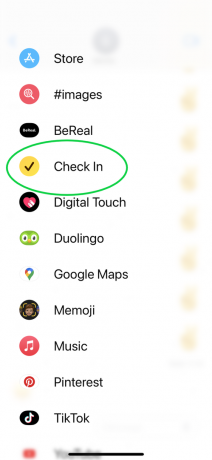
-
Krok
4Klepněte na Upravit

Pokud tuto funkci používáte poprvé, možná budete muset nejprve proklepnout vysvětlení funkce Check In.

-
Krok
5Nastavte čas nebo místo
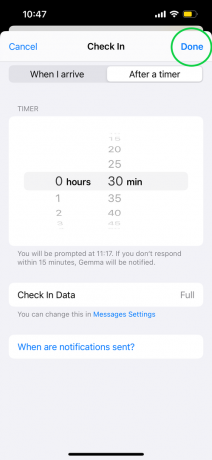
Poté potvrďte klepnutím na Hotovo.
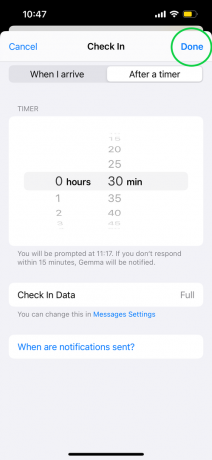
-
Krok
6Stiskněte Odeslat

Toto je ikona modré šipky v pravém dolním rohu.

-
Krok
7Až dorazíte na místo, klepněte na Podrobnosti

Nebo odpovězte na výzvu k přihlášení, pokud vás iMessage upozorní jako první.

-
Krok
8Klepněte na Zrušit přihlášení

Pokud jste ještě neobdrželi výzvu k přihlášení nebo dorazíte dříve, klikněte na tlačítko Zrušit přihlášení, abyste svému příteli dali vědět, že jste dorazili do cíle. Pokud použijete možnost umístění, měl by Apple automaticky informovat vašeho přítele, když dorazíte včas.

Odstraňování problémů
Jakýkoli Check In můžete snadno zrušit podle kroků 7 a 8 výše. Jednoduše klepněte na Podrobnosti a kdykoli klepněte na Zrušit odbavení pro vypnutí odbavení.
Check In vyžaduje, aby odesílatel i příjemce používali iPhony aktualizované na iOS 17. Pokud vám vaše zařízení nedovolí odeslat Check In konkrétnímu kontaktu, zeptejte se, zda jeho telefon také používá iOS 17.
Mohlo by se vám líbit…
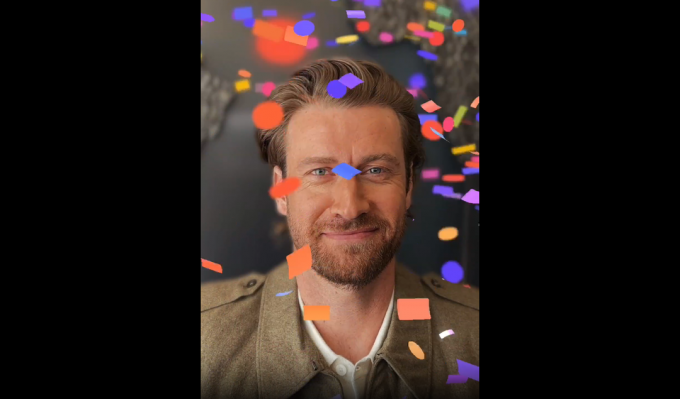
Jak používat FaceTime Reactions v iOS 17
Proč věřit naší žurnalistice?
Trusted Reviews, založený v roce 2003, existuje, aby našim čtenářům poskytl důkladné, nezaujaté a nezávislé rady ohledně toho, co koupit.
Dnes máme miliony uživatelů měsíčně z celého světa a ročně hodnotíme více než 1000 produktů.



